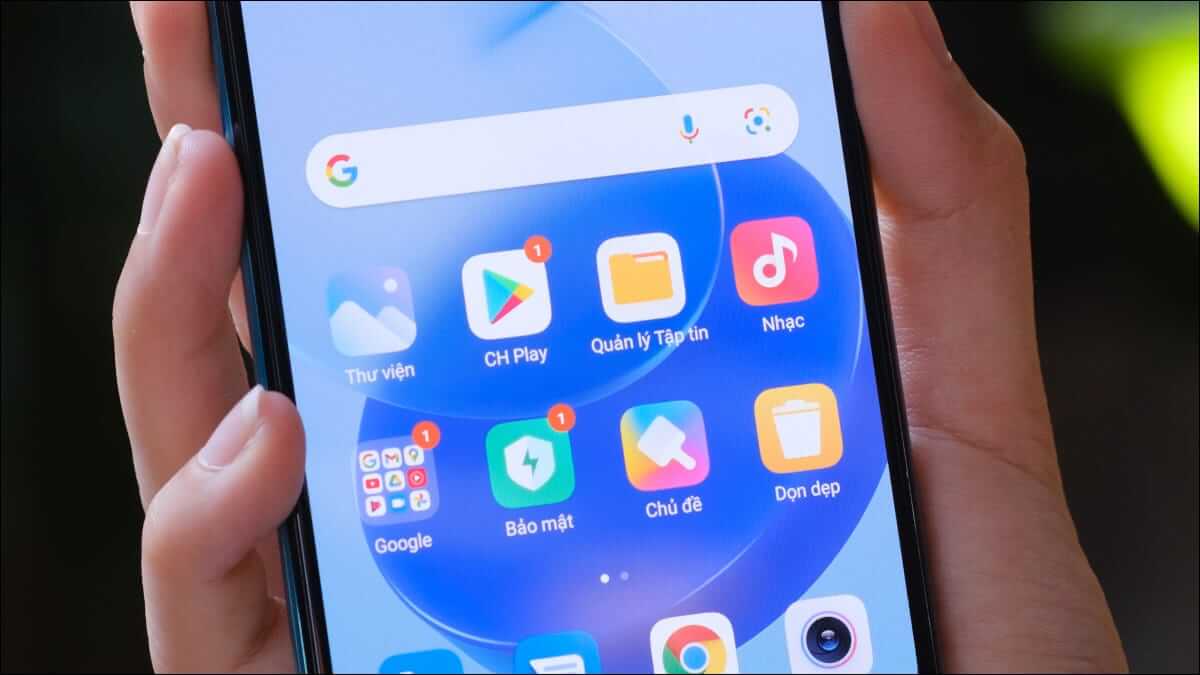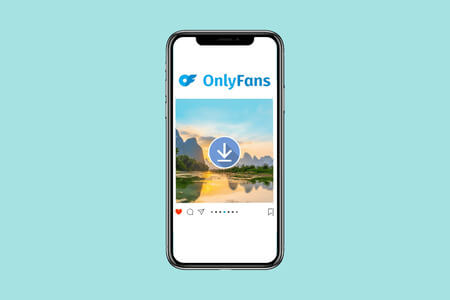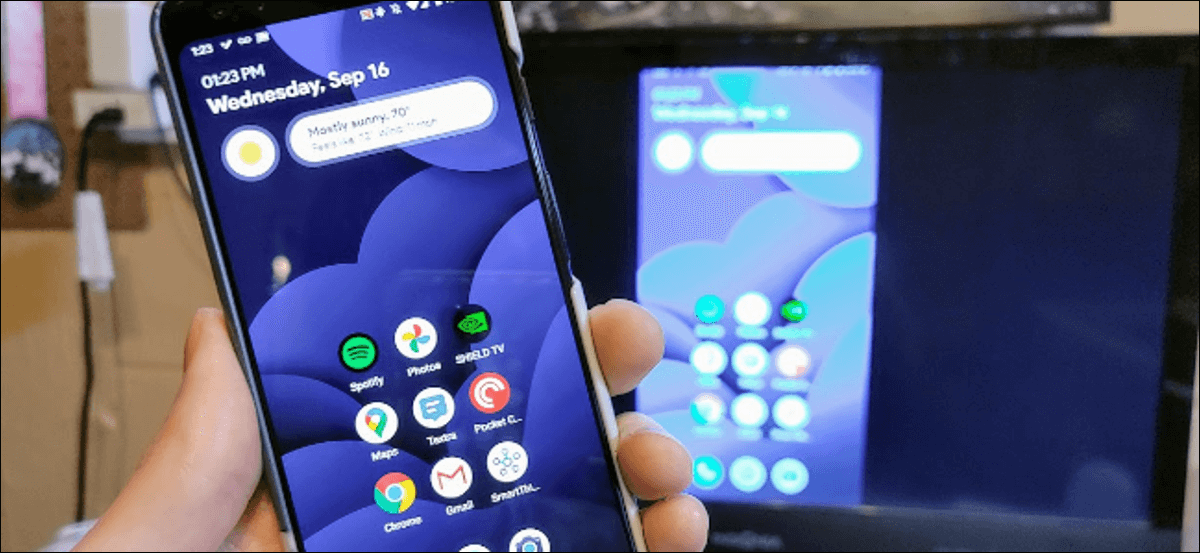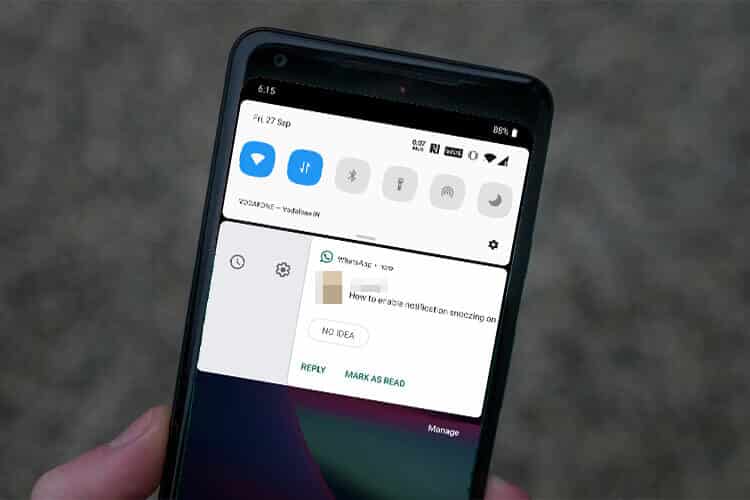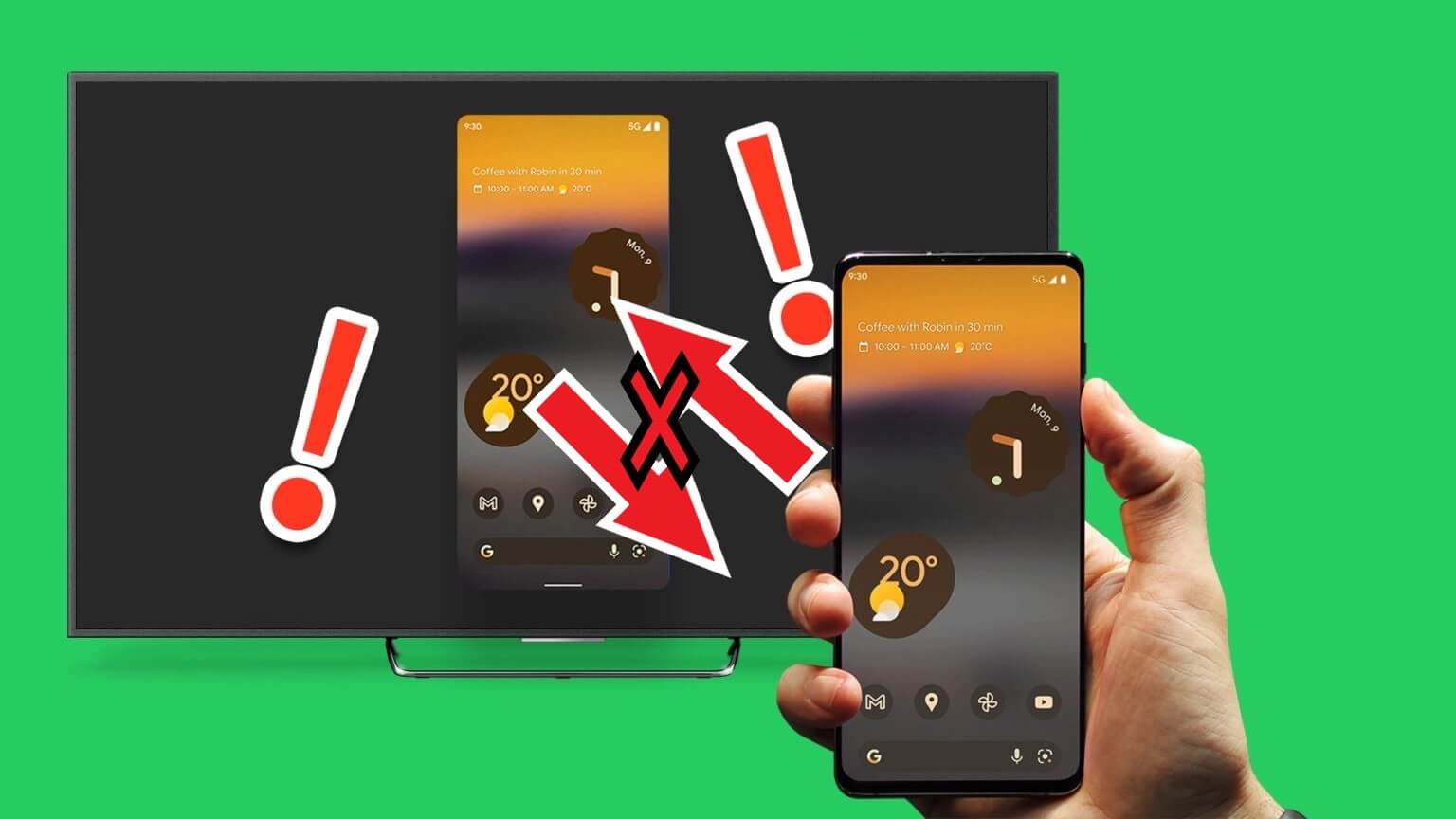S Obchodem Play vyžaduje správa aplikací minimální úsilí. Ať už si to přejete Aktualizujte stávající aplikace Nebo některé z nich odstraňte, vše, co musíte udělat, je navštívit kartu Mange apps v Obchodě Play. Co se ale stane, když se v Obchodě Play nezobrazí žádná z vašich nainstalovaných aplikací? Pokud vás podobný problém zarazil, zde je několik tipů pro odstraňování problémů, které vám pomohou vyřešit problém s tím, že Obchod Google Play nezobrazuje nainstalované aplikace.
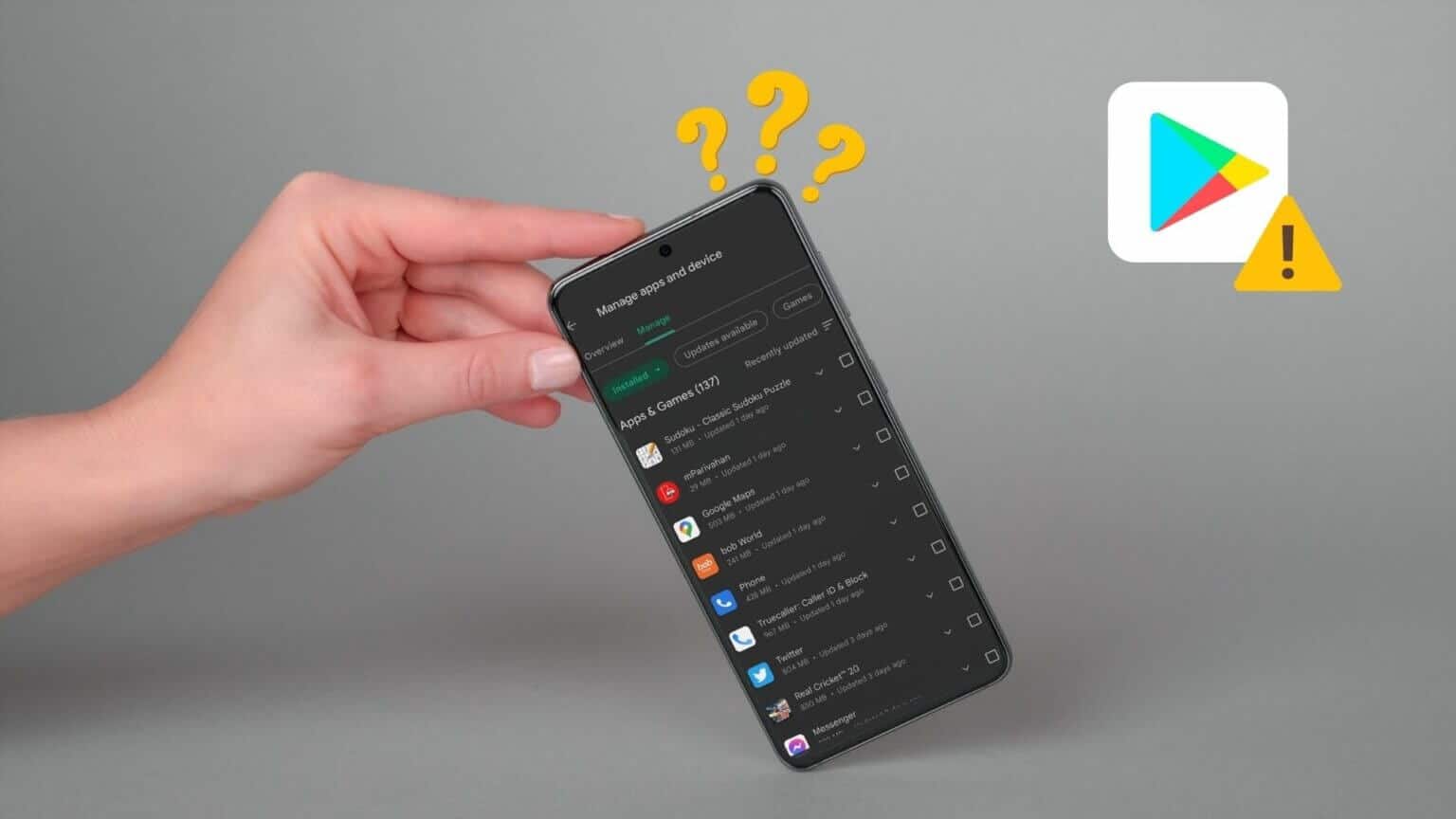
1. Odeberte a znovu přidejte svůj účet GOOGLE
Měli byste se pokusit odhlásit z Obchodu Play a znovu se přihlásit. To pomůže obnovit připojení Obchodu Play k serveru a může skončit vyřešením problému.
Krok 1: Otevřeno Nastavení aplikace Na telefonu a posunutím dolů klepněte na Účty a zálohy.
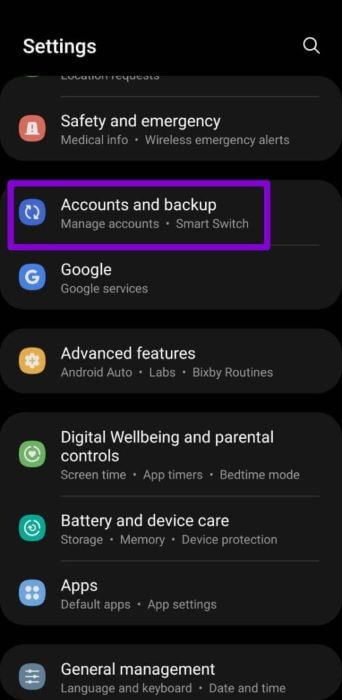
Krok 2: Lokalizovat Účet Google vaše a stiskněte odstranit účet. Klikněte na odstranit účet znovu na výzvu.
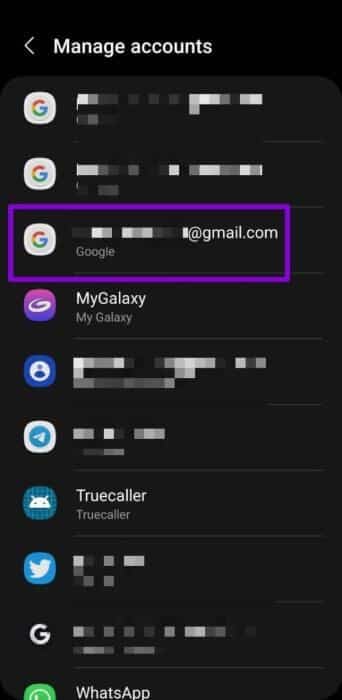
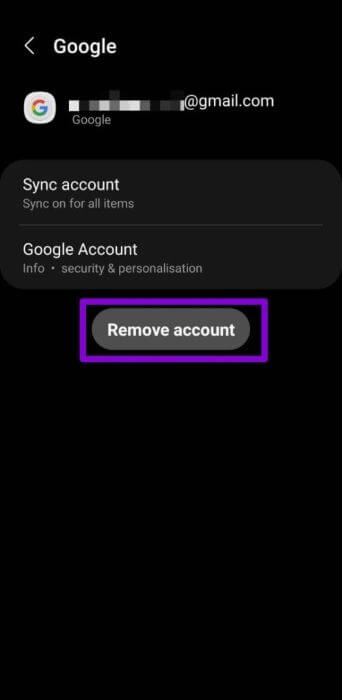
ةوة 3: Odkazovat na Stránka pro správu účtu a stiskněte Přidejte účet Chcete-li se znovu přihlásit pomocí účtu Google.
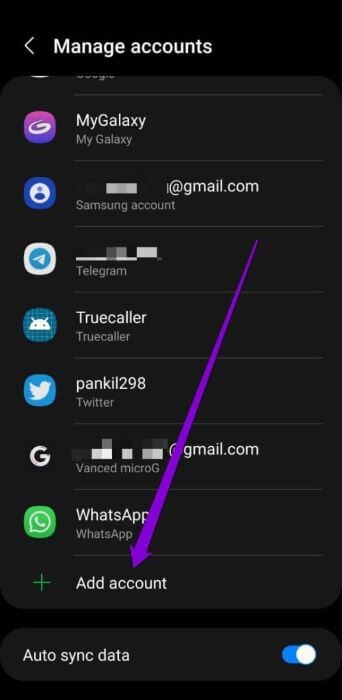
Zkontrolujte, zda se v Obchodě Play právě teď zobrazují všechny vaše nainstalované aplikace.
2. Vymažte mezipaměť přehrávání
Stejně jako většina aplikací také Obchod Play ukládá data do mezipaměti, aby šetřil šířku pásma a zkrátil dobu načítání. Pokud se však tato data z nějakého důvodu stanou nedostupnými, Obchod Play nemusí fungovat podle očekávání. Můžete zkusit vymazat mezipaměť Obchodu Play a zjistit, zda se tím problém vyřeší.
Krok 1: Dlouhé stisknutí Ikona aplikace Obchod Play Poté stiskněte Informační ikona z vyskakovací nabídky.
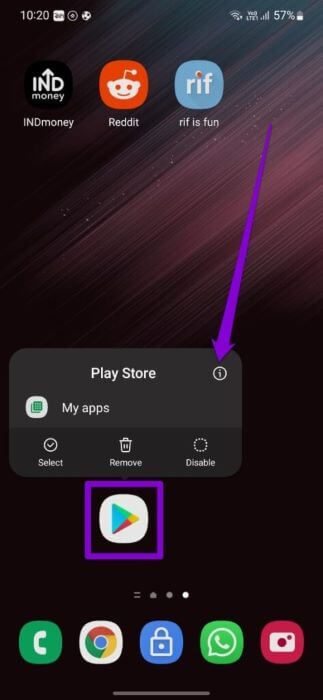
Krok 2: jdi do Úložný prostor a stiskněte Tlačítko Vymazat mezipaměť Dole.
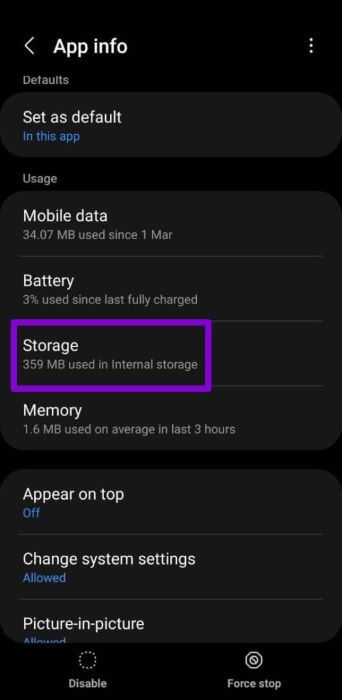
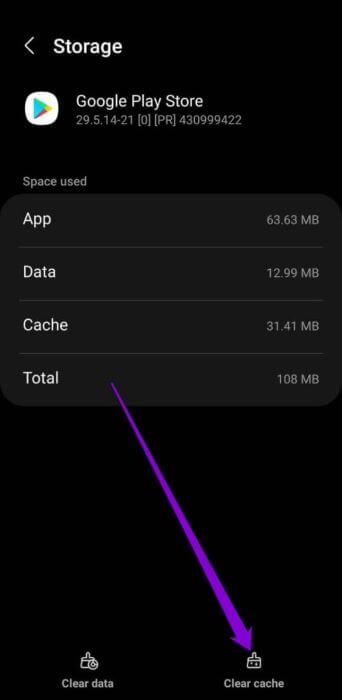
Restartujte aplikaci Obchod Play Chcete-li zjistit, zda zobrazuje vaše nainstalované aplikace.
3. Vypněte rodičovskou kontrolu v Obchodě Play
Rodičovská kontrola Obchodu Play umožňuje zabránit neoprávněným transakcím a skrýt nevhodné aplikace z Obchodu Play. Pokud jste tedy v Obchodě Play dříve povolili rodičovskou kontrolu, může to být důvod, proč se některé z vašich nainstalovaných aplikací nezobrazují. Zde je návod, jak jej zakázat.
Krok 1: Otevřeno Obchod Play. Klikněte na ikona profilu v pravém horním rohu přejděte na Nastavení.
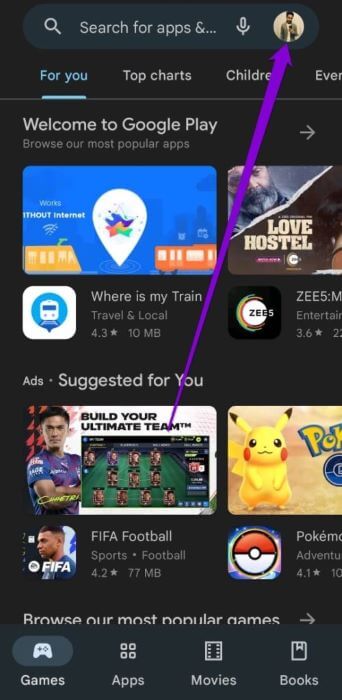
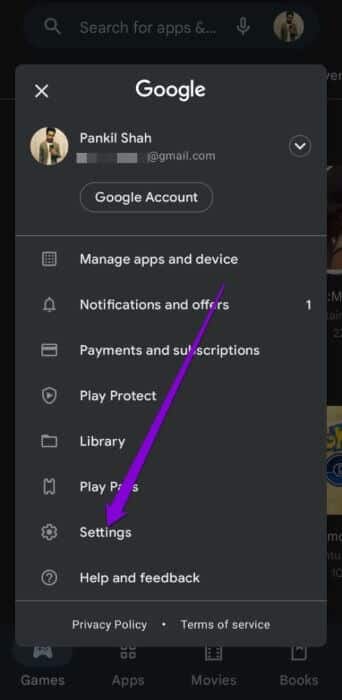
Krok 2: Rozšířit Rodinné nastavení a klikněte Rodičovská kontrola.
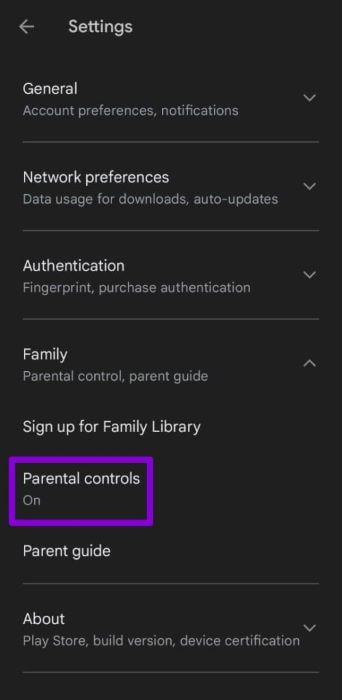
ةوة 3: Vypněte vypínač vedle "Rodičovská kontrola zapnuta" a vstoupit přístupový kód zařízení pro potvrzení.
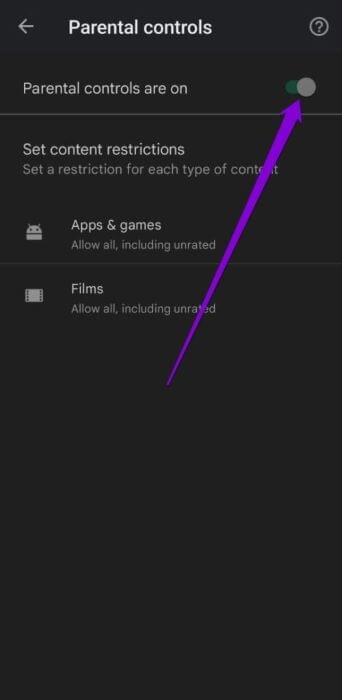
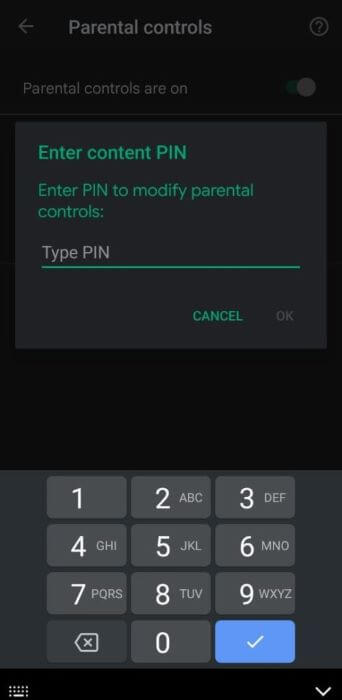
4. Systém kontroly data a času
Server Google se při synchronizaci dat spoléhá na datum a čas ve vašem telefonu. Pokud je vaše zařízení Android nastaveno na nesprávné datum nebo čas, může se samozřejmě stát, že se Obchod Play nepodaří připojit ke svému serveru a nakonec se zobrazí neúplná nebo nesprávná data. Abyste tomu zabránili, můžete své zařízení Android nakonfigurovat tak, aby používalo aktuálně dostupnou síť podle následujících kroků.
Krok 1: Otevřeno Nastavení aplikace na zařízení Android a přejděte na Veřejná správa.
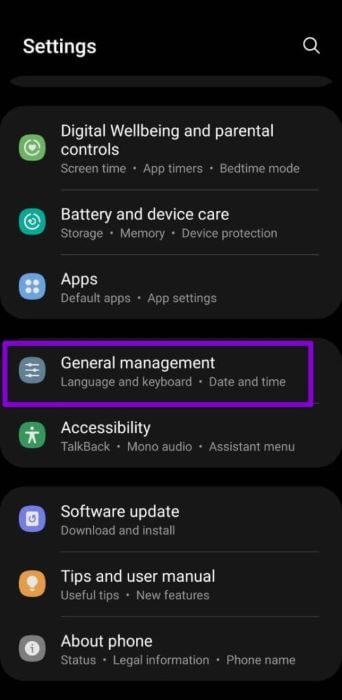
Krok 2: Klikněte na Možnost data a času A přepněte na přepínač vedle "Automatické datum a čas".
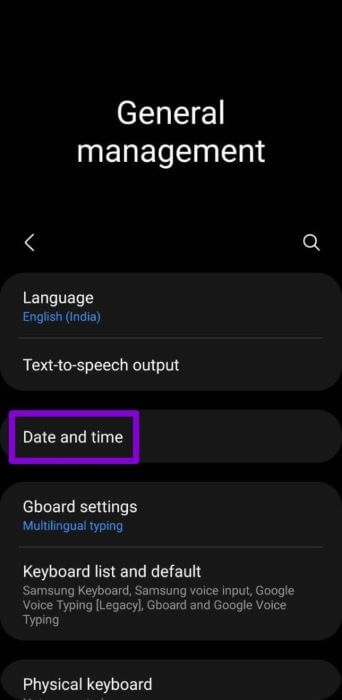
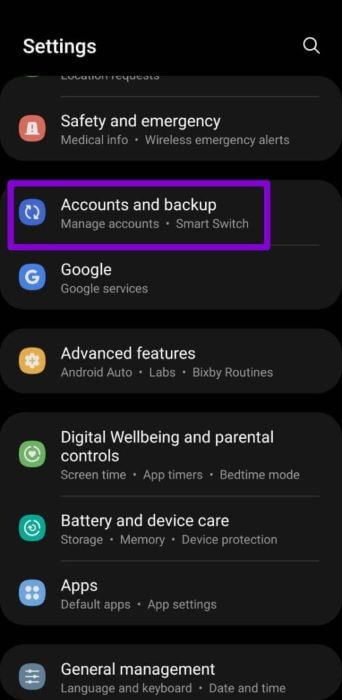
5. Aktualizujte Obchod Google Play
Stejně jako ostatní aplikace v telefonu i Obchod Play pravidelně dostává aktualizace. V ideálním případě se Obchod Play aktualizuje automaticky na pozadí. Ale pokud tomu tak není, můžete také vynutit aktualizaci ručně. Zde je návod.
Krok 1: zapnout Obchod Play na vašem telefonu. Klikněte na Vaše profilová fotka Otevřít Nastavení.
Krok 2: Rozšířit "Kolem" a uvnitř Verze obchodu Play , dostanes Možnost aktualizace Obchod Play.
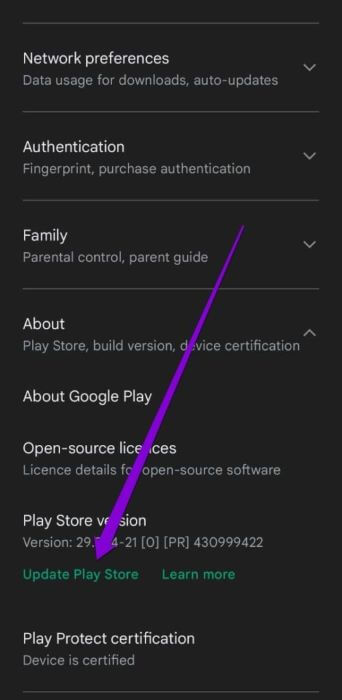
6. ODINSTALUJTE A ZNOVU NAINSTALUJTE AKTUALIZACE OBCHODU GOOGLE PLAY
Pokud se v Obchodě Play nezobrazují nainstalované aplikace ani po aktualizaci, můžete aktualizace aplikace Obchod Play odinstalovat, protože se jedná o systémovou aplikaci a nelze ji zcela odstranit. Odeberte tedy aktualizace a resetujte Obchod Play do původního stavu. Zde je návod, jak to udělat.
Krok 1: Dlouze stiskněte Ikona Obchod Play a klikněte Informační ikona z výsledného seznamu.
Krok 2: Klikněte na Ikona nabídky se třemi tečkami v horní části a vyberte Odinstalujte aktualizace. Klikněte na OK následovat.
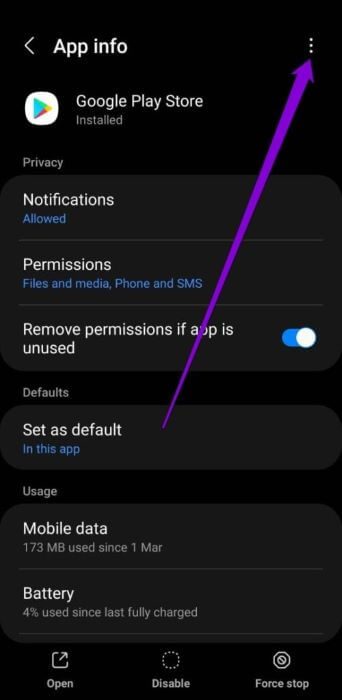
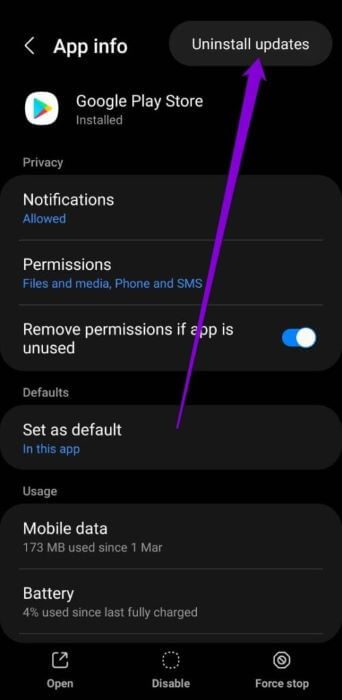
Poté znovu aktualizujte Obchod Play podle kroků uvedených v páté metodě.
7. Resetujte Služby Google Play
Služby Google Play neúnavně pracují na pozadí a poskytují aplikace a služby Google a Android. Pokud tedy Služby Google Play nefungují správně, ostatní aplikace nemusí fungovat podle očekávání. Můžete zkusit resetovat Služby Google Play a zjistit, zda se tím problém vyřeší.
Krok 1: zapnout Nastavení aplikace a jdi na Aplikace.
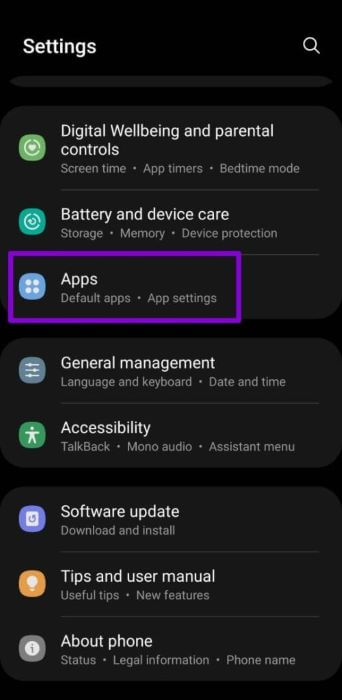
Krok 2: Přejděte dolů a najděte Služba Google Play a klikněte na něj. Poté vyberte úložný prostor.
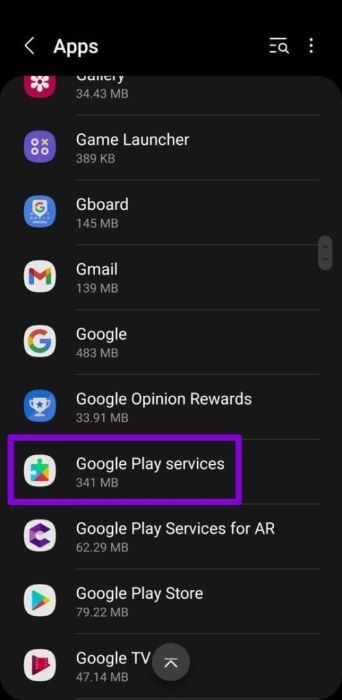
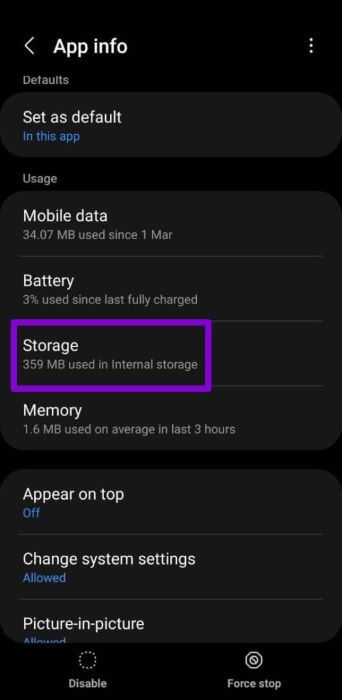
ةوة 3: Klikněte na Správa úložiště ve spodní části a stiskněte Vymažte všechna data.
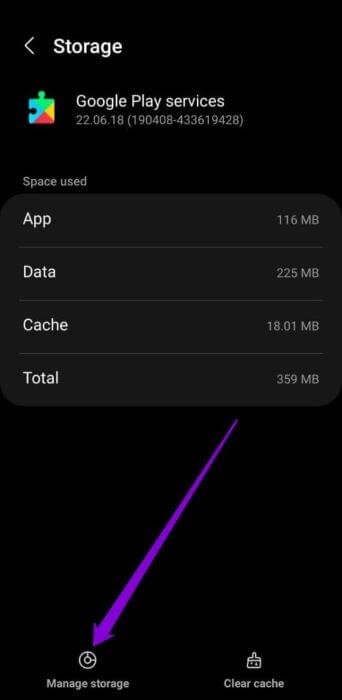
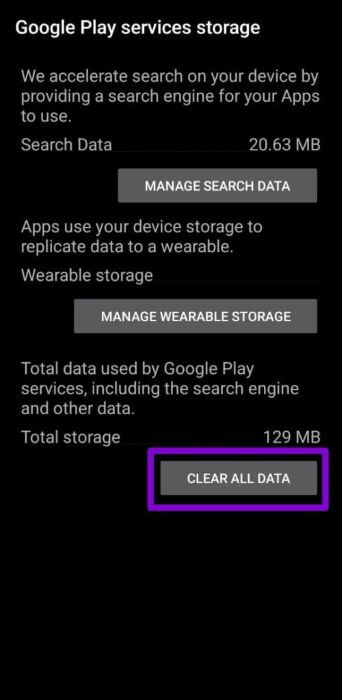
8. Ověřte, zda byla aplikace odstraněna
Pokud se v seznamu nainstalovaných aplikací v App Store neobjeví pouze jedna nebo dvě aplikace, je pravděpodobné, že aplikaci odstranil z Obchodu Play buď vývojář, nebo Google. Rychlý způsob, jak to zkontrolovat, je odemknutí Obchod Play na počítači a vyhledejte aplikaci.
Pozor na oči
Postupem času se Obchod Play hodně zlepšil. Ať už chcete aktualizovat aplikace automaticky nebo Přeneste aplikace do nového smartphonu Obchod Play vám s tím vším může pomoci. Někdy se můžete setkat s problémy, jako je tento, ale jak jsme právě viděli, můžete obchod Google Play vyřešit tak, že nezobrazuje nainstalované aplikace sami.